打印机喷头清洗图解
打印机喷头堵塞 如何清理打印机喷头
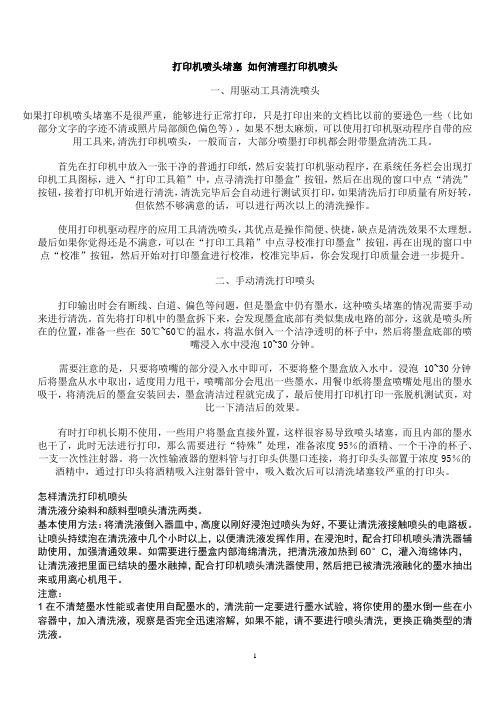
打印机喷头堵塞如何清理打印机喷头一、用驱动工具清洗喷头如果打印机喷头堵塞不是很严重,能够进行正常打印,只是打印出来的文档比以前的要逊色一些(比如部分文字的字迹不清或照片局部颜色偏色等),如果不想太麻烦,可以使用打印机驱动程序自带的应用工具来,清洗打印机喷头,一般而言,大部分喷墨打印机都会附带墨盒清洗工具。
首先在打印机中放入一张干净的普通打印纸,然后安装打印机驱动程序,在系统任务栏会出现打印机工具图标,进入“打印工具箱”中,点寻清洗打印墨盒”按钮,然后在出现的窗口中点“清洗”按钮,接着打印机开始进行清洗,清洗完毕后会自动进行测试页打印,如果清洗后打印质量有所好转,但依然不够满意的话,可以进行两次以上的清洗操作。
使用打印机驱动程序的应用工具清洗喷头,其优点是操作简便、快捷,缺点是清洗效果不太理想。
最后如果你觉得还是不满意,可以在“打印工具箱”中点寻校准打印墨盒”按钮,再在出现的窗口中点“校准”按钮,然后开始对打印墨盒进行校准,校准完毕后,你会发现打印质量会进一步提升。
二、手动清洗打印喷头打印输出时会有断线、白道、偏色等问题,但是墨盒中仍有墨水,这种喷头堵塞的情况需要手动来进行清洗。
首先将打印机中的墨盒拆下来,会发现墨盒底部有类似集成电路的部分,这就是喷头所在的位置,准备一些在50℃~60℃的温水,将温水倒入一个洁净透明的杯子中,然后将墨盒底部的喷嘴浸入水中浸泡10~30分钟。
需要注意的是,只要将喷嘴的部分浸入水中即可,不要将整个墨盒放入水中。
浸泡 10~30分钟后将墨盒从水中取出,适度用力甩干,喷嘴部分会甩出一些墨水,用餐巾纸将墨盒喷嘴处甩出的墨水吸干,将清洗后的墨盒安装回去,墨盒清洁过程就完成了,最后使用打印机打印一张脱机测试页,对比一下清洁后的效果。
有时打印机长期不使用,一些用户将墨盒直接外置,这样很容易导致喷头堵塞,而且内部的墨水也干了,此时无法进行打印,那么需要进行“特殊”处理,准备浓度95%的酒精、一个干净的杯子、一支一次性注射器。
如何清洗打印机喷头
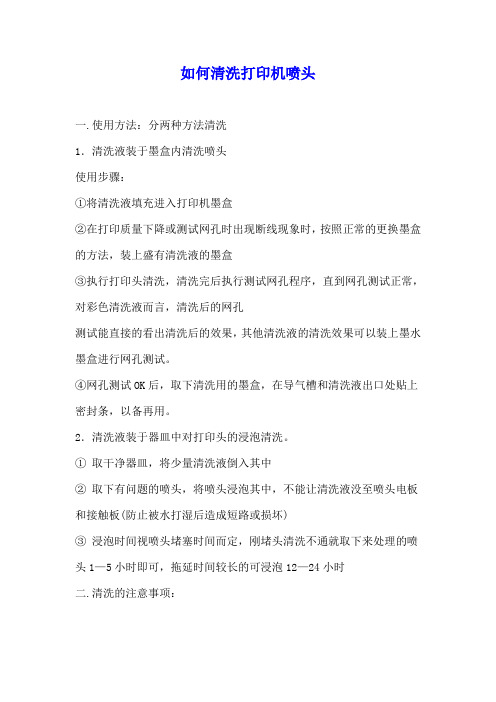
如何清洗打印机喷头一.使用方法:分两种方法清洗1.清洗液装于墨盒内清洗喷头使用步骤:①将清洗液填充进入打印机墨盒②在打印质量下降或测试网孔时出现断线现象时,按照正常的更换墨盒的方法,装上盛有清洗液的墨盒③执行打印头清洗,清洗完后执行测试网孔程序,直到网孔测试正常,对彩色清洗液而言,清洗后的网孔测试能直接的看出清洗后的效果,其他清洗液的清洗效果可以装上墨水墨盒进行网孔测试。
④网孔测试OK后,取下清洗用的墨盒,在导气槽和清洗液出口处贴上密封条,以备再用。
2.清洗液装于器皿中对打印头的浸泡清洗。
①取干净器皿,将少量清洗液倒入其中②取下有问题的喷头,将喷头浸泡其中,不能让清洗液没至喷头电板和接触板(防止被水打湿后造成短路或损坏)③浸泡时间视喷头堵塞时间而定,刚堵头清洗不通就取下来处理的喷头1—5小时即可,拖延时间较长的可浸泡12—24小时二.清洗的注意事项:1。
清洗液与弱溶剂墨水是完全兼容的,对打印头及供墨管路都没有任何损害。
2,墨盒打开后,如暂时无更换的墨盒时,可换上清洗用墨盒以护打印头。
3.清洗液不使用于内部结构己损坏或使用寿命己到的打印头。
4.清洗完成后,在将清洗的打印头安装上打印机前,应该保证喷头干燥。
5.在喷头的平常的维护中,打印机不工作时,可滴几滴清洗液于喷头复位墨垫的海棉喷头的湿润状态。
7.清洗液都有一定的挥发性,在存放上应该保持密封状态,并放置于温度较低的地方。
8.如有清洗液溅入眼睛等部位,应先用清水进行冲洗,冲洗后进行擦拭,问题严重的应去医院检查。
9. 操作环境的干净。
10.路板被浸泡,请将其处理于净,于燥后再上机测试,否则可能烧毁电路。
拆解爱普生epsonme1+打印机清洗打印头

拆解爱普生epsonme1+打印机清洗打印头
好多年前买的机器了,闲置了几年,一直没有用。
现在喷墨的便宜的要死,也划不来卖掉了。
自己拿出来随便用用吧。
但是打印头堵塞很严重,清晰墨盒用了基本一盒墨水也毫无改善。
网上搜索了一阵,了解到大概,开始折腾:
准备的材料:纯净水螺丝刀注射器
只有一个螺丝:
另外一边的卡子:
这边也有:
把进纸限位器拨到最外边:
前边这个位置有卡子:
这边也有:
向上,就可以提起上盖了,这里有紧器,按进去,然后皮带卸下:另外一边:
先拔掉最宽的排线:
小心拆下墨车左边的排线:
看清结构和重点,理出窍门。
下边有个卡子的,撬开:
另外一个窄排线:
卡子就在大拇指下边:
看到了吗?大拇指下边的卡子撬起,对应的墨车对面还有一个,也撬起。
墨车就可以水平拉开了:。
图解如何清洗canon打印头

图解如何清洗canon打印头
打印头是喷墨打印机上必备的重要零件之一,佳能低端喷墨打印机很多型号都将喷头设置在机身上。
而打印机是耐用品,使用寿命一向比较长,使用久了出故点障是在所难免,其中最普遍的一个通病就是打印机的喷嘴被堵住。
可能是由于长时间不使用而造成,也有可能是其他原因造成。
而这种小毛病是有可能经常发生的,且没必要去找专业认识维修,我们所做的只是买一瓶喷头清通液就可以,自己动手做会有非常高的成就感,我们以佳能打印机为例:
首先打开机盖,找到打印头的位置。
取下打印机的喷嘴。
准备好一张干净的卫生纸
将取下来的打印机喷嘴小心的在温度为40度左右的纯净水中进行清洗。
清洗到水色基本清洁后,将喷嘴倒置于干净的卫生纸上。
用针筒或注墨宝取一些喷头清通液
将喷头清通液滴到喷嘴位置,清通液会慢慢通过喷头渗透到下面,
我们会发现卫生纸上墨水会逐渐增加。
多次在喷嘴位置滴入喷头清通液,只到下面渗出的液体混合物颜色减到最淡为止。
我们通过图片可以观察出此时所流下的墨水已经颜
色非常淡了,这时我们可以判断其喷嘴已经清洗完毕,再按原来位置安装回去。
注意喷头装回去后可先装好墨盒,手动让喷头归位,但要放置8小时后才可通电,以免喷头线路板进水后造成烧毁喷头的严重事故发生。
【保护】打印机喷头清洗图解

【关键字】保护喷墨打印机喷头清洗方法图解打印机喷头清洗完全流程介绍由于很多用户对溶剂型墨水是否容易堵头和是否容易腐蚀喷头存在很大的疑虑,我们对打印机完整的进行了一次“堵头”“清洗”的操作流程,希望大家借鉴! 我先故意让打印机闲置了一周,没有开机也没有打印喷嘴检查,一周后,直接开机打印喷嘴尝试,结果如下图:可以看到,喷嘴基本上完全被堵住了,只有零星几个喷嘴还可以打印,使用打印机的自动清洗功能,连续清洗了5次,还是没有什么效果。
接下来就开始进行手工清洗。
先将喷头从打印机里面拉出来:取下小墨囊或墨盒,将打印头上面数据线上的保护盖取下,(保护盖两头各有一个锁扣,用指甲轻轻一翘就能将保护盖取下。
接着在用螺丝刀拧下固定打印头的螺丝,小心的拔下排线,摘下打印头。
准备一台超声波清洗机向清洗机内注入20毫升左右专用清洗液(溶剂墨水专用的,也可以用无水酒精代替,但效果没有清晰液好。
将取下的喷头放入超声波清洗机里面,以清洗液刚好没住打印头部分为准,液面高度大约0.5cm。
盖上清洗机的盖子,按下启动键,机器便开始自动清洗。
一般连续清洗不要超过三次,等一个小时后,在连续清洗三次。
如果堵头很严重,可以让喷头在清洗机里面浸泡24小时左右。
清洗完的喷头还要进行检测,我们可以先不安装到机器上,直接用手工检测。
找一只医用注射器,取下针头,抽取少量清晰液,然后小心的将注射器垂直插在喷头的喷嘴上面,慢慢用力,将清洗液注入喷头里面。
从打印头下面就可以看到有清洗液喷出,如果喷出的清洗液完全流畅,没有分岔和间隔的现象就说明喷头完全清通了。
如下图:如果喷出的墨水有分岔或明显有间隔,就说明喷头还没有完全清洗好,还要继续清洗或浸泡。
如下图:当喷头完全清通之后,取出打印头,晾干多余的清洗液或用电吹风小心的吹干打印头。
(一定注意,必须要等打印头完全干了之后,在安装到打印机里面,否则极易烧毁打印头!)安装到打印机里面之后,开机,清洗(目的是为了将喷嘴里面多余的清洗液洗掉,并使墨水完全充满打印头),打印喷嘴尝试,一直到打印出完整的尝试线为止。
最实用简单清理打印机喷头

前些日子好朋友的一台EPSON580喷墨打印机堵头严重(整一年没用,且最后一次使用喷头也没有复位),拿到打印机的专业维修店,先用“堵头专用清洗液”浸泡了一天,第二天我们去取。
被告之没有完全解决,在测试页里只可以打出一条线。
由于人家再三强调“堵头专用清洗液”的昂贵,被要去30元人民币。
于是又去了一家,这家专业多了,但用超声波加OP(表面活性剂)还是没洗出来。
于是死心的朋友又买了一台EPSON680。
而这一台便理所当然的送我了。
说这些废话,是要告诉朋友们所有神话都有可能被打破。
就是被专业维修公司宣判死刑的堵头严重的打印机也有可能被我们自己救活。
我经常用打印机,自己灌墨,也解决过几次堵头问题,并在天极网发表过几篇文章。
于是回来后我决定自己解决它。
(如要了解EPSON打印机关于灌代用墨水及解决堵头的相关内容请参看本人以前的文章:《喷打墨盒加墨经验两则》,《喷墨打印机灌墨详解》。
经历过几种方法的尝试最后我想对大家说。
基本上大部分堵头的EPSON打印机如果我们自己动手都是可以解决问题的。
为了照顾新手,本文配图(由于本人没有数码相机,用三维软件绘图有一些出入,请见谅)。
开始之前你需要准备的东西是:酒精、透明胶带、花头起子、一瓶蒸馏水(医院可以找到),医用一次性注射器一只。
几个干净的容器(不必太大),一些纸巾(质量要好)。
以下是详细步骤:1.给打印机通电,当墨盒走到如图一位置时断电(不用与电脑相连)。
2.翻开EPSON打印机前面档板。
3.打开墨盒固定卡子,取下墨盒。
4.用花头起子卸掉喷头固定螺钉(固定螺钉如图一所示位置)。
5.先别急,请观察图一中“注意位置A”。
看清数据线的走向。
然后再小心把数据线与黑色的墨盒固定架分开。
这里不必把数据线折直(有折断的危险)。
6.用手轻轻活动喷头(图二、三就是喷头),喷头与墨盒固定架有两处相连,一是图二所示右面的固定螺钉(已经卸掉),二是左面的固定卡子。
活动几下之后,可以轻松取出喷头。
针式打印头的简易清洗法

针式打印头的简易清洗法针式打印头的简易清洗法HP喷墨打印机“卡纸”的处理我去年买了一台HP Deskjet 695C打印机,使用一年来,工作一直很正常。
可最近打印时,总是打到纸的三分之一处时,打印头就不动了,回复指示灯和电源指示灯交替闪烁,Windows 则提示“打印头无法移动,打印机卡纸。
”按提示,打开打印机顶盖,取出打印纸,并未发现有碎纸。
重新打印,故障依旧。
我开始怀疑是打印机软件有问题,于是把打印机软件重新安装了一遍,可故障未见排除。
当我再次打开打印机顶盖取出打印纸时,发现打印机里用来固定打印头,使打印头来回移动的轴,己失去了以往的光亮,发黑,用手摸一摸,摩擦力很大。
这时我才恍然大悟,由于灰尘使润滑油变稠,使轴的摩擦力加大,使打印机的打印头移动困难,故打印机报告卡纸。
于是,我找来布和润滑油,先用布(注意布一定不能掉毛)把轴擦干净,最好能擦得光亮如初,然后把润滑油抹在上面,但不要抹得太多。
经过上面的处理后,打印机就不会出现卡纸现象了。
最后我想对经常使用喷墨打印机的朋友们提个建议:对打印机中经常活动的部位要定期检查,定期清洗EPSON1500K打印机常见故障的维修一、数据和缺纸指示灯闪烁1.打印机设置的进纸方式与你的实际进纸方式不一致,调整一致就可以了。
2.装纸时,打印机不接受。
此问题出在检纸开关上,由于长时间使用,使检纸器灵敏度下降。
取下打印机后面的手动进纸槽,很容易看到检纸器的位置,它与主板相联接的是一组黄线,将其取下(用小镊子),用万用表检测,将会发现检纸开关不灵活或者断开的情况。
将其用酒精冲洗干净或者更换,问题就能解决。
二、数据和暂停指示灯闪烁,或者打印头左右撞头此问题主要是由于长时间使用,在打印头与导杆之间出现太多的杂物(主要是灰尘),造成阻力太大;开机时,打印头无法正确定位,使打印机出现死机现象。
解决方法:第一种情况:关闭打印机,用棉花沾无水酒精将导杆清洗干净,再加上变压器油或者缝纫机油,用手左右拉动几次,问题解决。
喷码机喷头清洗作业方法步骤

修改标志 核准 审核 制作人
制作日期
页数 版本
喷码机喷印产品字符模糊或4小时未清洗喷头时可按喷码机
清洗喷头操作步骤作业。
步骤一﹕用手拧松喷头固定螺丝﹔
步骤二﹕用左手拿着喷头﹐右手固定喷头套筒﹐以取出喷头﹔
修改标志
核准 审核 制作人
制作日期
页数 版本
步骤三﹕用双手平拿喷头观察回收管﹑偏转板是否有积墨水﹔ 步骤四﹕若發現回收管﹑偏转板無積墨按步驟六作業。
若有积
墨﹐清洗时必须用专用清洗剂WL-200或溶剂清洗﹔
步骤五﹕清洗回收管外壁时不关闭墨线﹐清洗瓶嘴紧靠回收管外壁﹐但清洗剂不能溅入回收管和偏转板内﹐以免设备高压报警﹔步骤六﹕清洗偏转板時需关闭墨线﹐用布条沾清洗剂擦试﹔
修改标志核准审核制作人制作日期页数版本
修改标志
核准 审核 制作人
制作日期
页数 版本
步骤五﹕清洗后需保证偏转板和墨水回收管外壁无墨点﹔ 步骤六﹕喷头缺口需与喷头套筒凸出处对应装入﹔
修改标志
核准 审核 制作人
制作日期
页数 版本
步骤七﹕装入喷头后﹐将固定喷头螺丝拧紧即可喷印作业。
- 1、下载文档前请自行甄别文档内容的完整性,平台不提供额外的编辑、内容补充、找答案等附加服务。
- 2、"仅部分预览"的文档,不可在线预览部分如存在完整性等问题,可反馈申请退款(可完整预览的文档不适用该条件!)。
- 3、如文档侵犯您的权益,请联系客服反馈,我们会尽快为您处理(人工客服工作时间:9:00-18:30)。
喷墨打印机喷头清洗方法图解
打印机喷头清洗完全流程介绍
由于很多用户对溶剂型墨水是否容易堵头和是否容易腐蚀喷头存在很大的疑虑,我们对打印机完整的进行了一次“堵头”“清洗”的操作流程,希望大家借鉴! 我先故意让打印机闲置了一周,没有开机也没有打印喷嘴检查,一周后,直接开机打印喷嘴测试,结果如下图:
可以看到,喷嘴基本上完全被堵住了,只有零星几个喷嘴还可以打印,使用打印机的自动清洗功能,连续清洗了5次,还是没有什么效果。
接下来就开始进行手工清洗。
先将喷头从打印机里面拉出来:
取下小墨囊或墨盒,将打印头上面数据线上的保护盖取下,(保护盖两头各有一个锁扣,用指甲轻轻一翘就能将保护盖取下。
接着在用螺丝刀拧下固定打印头的螺丝,小心的拔下排线,摘下打印头。
准备一台超声波清洗机
向清洗机内注入20毫升左右专用清洗液(溶剂墨水专用的,也可以用无水酒精代替,但效果没有清晰液好。
将取下的喷头放入超声波清洗机里面,以清洗液刚好没住打印头部分为准,液面高度大约0.5cm。
盖上清洗机的盖子,按下启动键,机器便开始自动清洗。
一般连续清洗不要超过三次,等一个小时后,在连续清洗三次。
如果堵头很严重,可以让喷头在清洗机里面浸泡24小时左右。
清洗完的喷头还要进行检测,我们可以先不安装到机器上,直接用手工检测。
找一只医用注射器,取下针头,抽取少量清晰液,然后小心的将注射器垂直插在喷头的喷嘴上面,慢慢用力,将清洗液注入喷头里面。
从打印头下面就可以看到有清洗液喷出,如果喷出的清洗液完全流畅,没有分岔和间隔的现象就说明喷头完全清通了。
如下图:
如果喷出的墨水有分岔或明显有间隔,就说明喷头还没有完全清洗好,还要继续清洗或浸泡。
如下图:
当喷头完全清通之后,取出打印头,晾干多余的清洗液或用电吹风小心的吹干打印头。
(一定注意,必须要等打印头完全干了之后,在安装到打印机里面,否则极易烧毁打印头!)安装到打印机里面之后,开机,清洗(目的是为了将喷嘴里面多余的清洗液洗掉,并使墨水完全充满打印头),打印喷嘴测试,一直到打印出完整的测试线为止。
如有侵权请联系告知删除,感谢你们的配合!
如有侵权请联系告知删除,感谢你们的配合!。
